Kā koplietot mapes un sadarboties, izmantojot Google disku
Google disks ir lieliski piemērots sadarbībai ar kolēģiem projektā. Tas piedāvā precīzi noregulētu kontroli pār to, kas var redzēt jūsu failus un ko viņi var ar tiem darīt. Līdzstrādnieki var ieteikt labojumus, rakstīt komentārus un daudz ko citu.
Kā pievienot līdzstrādniekus Google diska dokumentam
Izmantojot Google disku, jūs varat pievienot līdzstrādniekus lai skatītu vai rediģētu savus dokumentus. Lūk, kā to izdarīt:
Atvērt Google disks, pēc tam atveriet failu, kuru vēlaties kopīgot.
-
Izvēlieties Dalīties (tas atrodas dokumenta augšējā labajā stūrī).
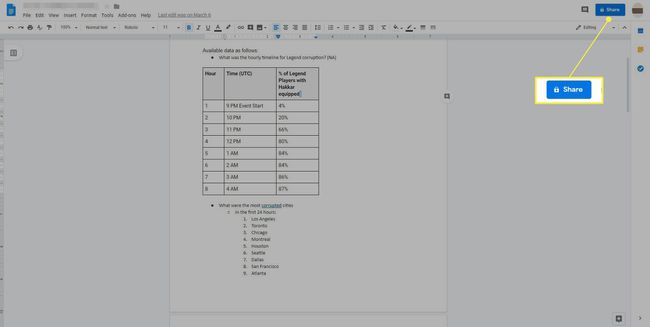
Ievadiet to personu e-pasta adreses, kuras vēlaties pievienot kā līdzstrādniekus.
-
Izvēlieties Rediģēt nolaižamo bultiņu un izvēlieties, vai līdzstrādnieki var rediģēt, komentēt vai skatīt dokumentu.
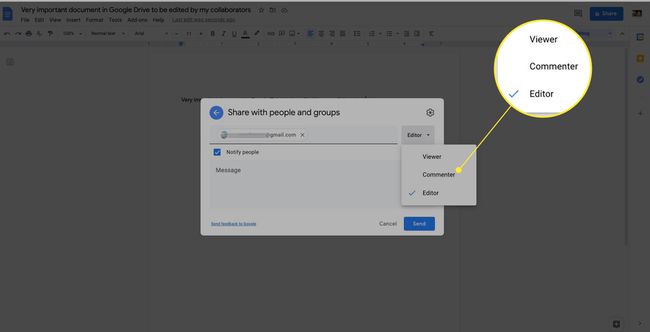
-
Klikšķis Iestatījumi (zobrata ikona), lai pievienotu koplietošanas ierobežojumus.
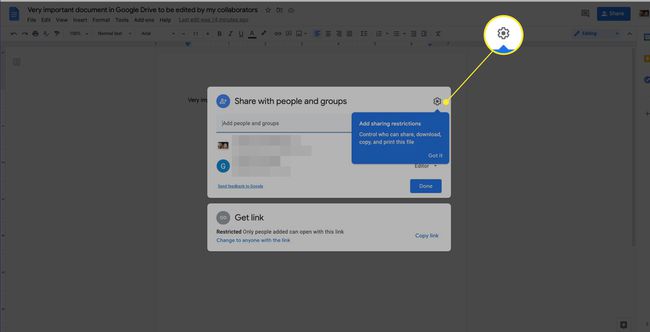
-
Pārbaudiet Redaktori var mainīt atļaujas un kopīgot lai ļautu jūsu līdzstrādniekiem koplietot dokumentu ar citiem. Pārbaudiet Skatītāji un komentētāji var redzēt lejupielādes, drukāšanas un kopēšanas iespēju
lai sniegtu skatītājiem un komentētājiem šīs spējas.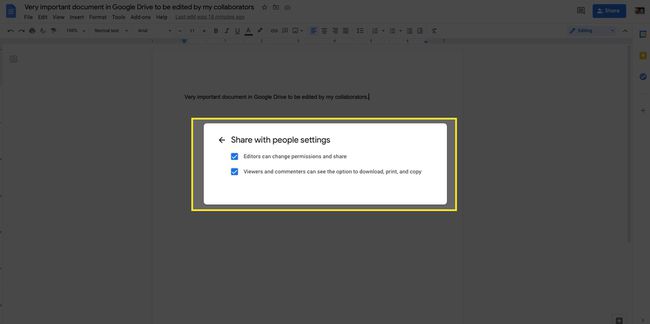
-
Izvēlieties Gatavs slēgt.
Lai sekotu līdzstrādnieku labojumiem, iezīmējiet teksta diapazonu, ar peles labo pogu noklikšķiniet un atlasiet Rādīt labojumus. Jūs redzēsit redaktoru sarakstu un to izmaiņas, kā arī laika zīmogus.
Kā koplietot mapi Google diskā
Visas mapes koplietošana ar līdzstrādniekiem darbojas līdzīgi kā viena dokumenta kopīgošana. Atlasiet mapi, kuru vēlaties kopīgot Google diskā, pēc tam atveriet nolaižamo izvēlni un atlasiet Dalīties, pēc tam veiciet iepriekš norādītās darbības.
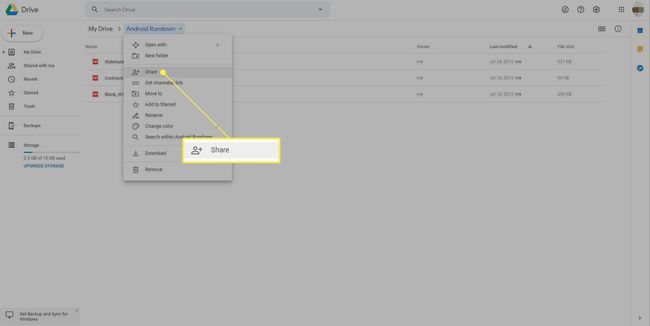
Kad kopīgojat mapi, katrs dokuments vai fails, kas ievietots šajā mapē, manto tās pašas koplietošanas privilēģijas. Tā ir diezgan spēcīga sadarbība, taču tagad tā ir arī Google dokumenti Google disks, tas kļūst sarežģīti. Redziet, katrs fails var pastāvēt tikai vienā mapē, bet personas, kurām ir rediģēšanas privilēģijas, var pārvietot failus.
Faili var pastāvēt tikai vienā mapē
Ja izmantojat Google diska darbvirsmas lietotni, ir vilinoši pārvietot koplietoto failu uz mapi Mans disks vai citu mapi, lai to sakārtotu vai piekļūtu darbvirsmas Google diska mapē. Tā kā fails var pastāvēt tikai vienā mapē, faila pārvietošana no koplietotās mapes nozīmē, ka fails tiek pārvietots no citu personu koplietotās mapes. Pārvietojot koplietotu mapi uz mapi Mans disks, jūs pārtraucat to kopīgot ar visiem.
Ja nejauši pārvietojat failu no koplietotās mapes, pārvietojiet to atpakaļ, un viss tiks atjaunots.
Ja jūs vai kāds, ar kuru sadarbojaties, nejauši pārvieto koplietoto mapi uz kādu citu mapi Mans Braucot, jūs saņemat brīdinājumu un ziņojumu, kurā norādīts, ko darījāt, un piedāvāta iespēja to atsaukt. Ja ignorēsit abus brīdinājumus, mape būs vēlreiz jākoplieto, lai atjaunotu iestatījumus. Ja strādājat ar organizāciju, pārliecinieties, vai visi zina šos noteikumus un kopīgojat dokumentus ar cilvēkiem, kuriem uzticaties, lai tie ievērotu šos noteikumus.
Kā risināt nevēlamus sadarbības pieprasījumus
Varat arī saņemt sadarbības pieprasījumus no personām ārpus jūsu organizācijas. Šie nevēlamie dokumenti varētu būt vienkārši kaitinoši, taču tie var būt arī iespējamība mēģinājums apkopot sensitīvu dokumentāciju. Google diskā nevajadzētu atvērt nevienu nezināmu dokumentu vai failu; tā vietā varat bloķēt personu, kas to nosūtīja, galvenajā Diska lapā ar peles labo pogu noklikšķinot uz faila nosaukuma un atlasot Bloķēt [e-pasta adresi]. Pēc tam noklikšķiniet uz Bloķēt vēlreiz apstiprinājuma logā.
